فہرست کا خانہ
آرڈر کو ریورس کرنے کا سیدھا مطلب ہے کالم کی قدروں کو تبدیل کرنا۔ اس لیے اشارہ کرتا ہے کہ کالم میں بالکل آخری آئٹم مخالف ترتیب میں پہلی قدر ہونی چاہیے، آخری سے اگلی دوسری قدر ہونی چاہیے، اور اسی طرح، پلٹائے ہوئے کالم میں پہلی قدر کے ساتھ پہلی قدر ہونی چاہیے۔ ایک افقی پوزیشن کو ہوائی جہاز کی سطح پر ایک فلیٹ یا سطح کے کھڑا کے طور پر بیان کیا جاتا ہے۔ عمودی کے درست زاویہ پر۔ اس مضمون میں، ہم ایکسل میں کالموں کی ترتیب کو افقی طور پر تبدیل کرنے کے کچھ مختلف مؤثر طریقے دکھائیں گے۔
پریکٹس ورک بک ڈاؤن لوڈ کریں
آپ ورک بک ڈاؤن لوڈ کرسکتے ہیں اور اس کے ساتھ مشق کرسکتے ہیں۔ انہیں۔
کالموں کی ترتیب Horizontally.xlsm
ایکسل میں افقی طور پر کالموں کی ترتیب کو ریورس کرنے کے 3 مؤثر طریقے
Microsoft Excel کے ساتھ کام کرتے ہوئے، ہمیں اس ڈیٹاسیٹ کو دوبارہ ترتیب دینے یا دوبارہ ترتیب دینے کی ضرورت پڑسکتی ہے جسے ہم نے پہلے بنایا تھا۔ ہم مطلوبہ ترتیب کے ساتھ دوبارہ ڈیٹاسیٹ بنا کر ایسا کر سکتے ہیں۔ لیکن یہ کام وقت طلب ہے۔ ایکسل میں کچھ حیرت انگیز خصوصیات اور ٹولز ہیں اور کچھ بلٹ ان فارمولے بھی ہیں جو یہ کام صرف چند کلکس سے کر سکتے ہیں۔
مثال کے طور پر، ہم درج ذیل ڈیٹاسیٹ کو استعمال کرنے جا رہے ہیں جس میں کچھ پروڈکٹ کے نام اور قیمت مصنوعات. اب، ہمیں کالموں کو الٹ کر دوبارہ ترتیب دینے کی ضرورت ہے اور پھر انہیں افقی ترتیب میں رکھ کر۔

1۔ داخل کریں ترتیب دیں & کمانڈز کو ریورس کرنے کے لیے منتقل کریں۔ایکسل میں افقی طور پر کالموں کی ترتیب
ترتیب دیں ایک جملہ ہے جو ڈیٹا کو ایک خاص ترتیب میں ترتیب دینے کے عمل کو بیان کرنے کے لیے استعمال کیا جاتا ہے تاکہ ڈیٹا اکٹھا کرنا آسان ہو۔ اسپریڈشیٹ میں ڈیٹا کو چھانٹتے وقت، آپ ڈیٹا کو تیزی سے تلاش کرنے کے لیے دوبارہ ترتیب دے سکتے ہیں۔ ڈیٹا کے کسی بھی یا اس سے بھی زیادہ فیلڈز کو کسی علاقے یا ڈیٹا کی فہرست کو ترتیب دینے کے لیے استعمال کیا جا سکتا ہے۔ ڈیٹا کو دوبارہ ترتیب دینے کے لیے ایکسل کے پاس sort کمانڈ ہے۔ ہم ڈیٹا کو ریورس کرنے کے لیے sort کمانڈ استعمال کریں گے۔
Transpose ایک نیا ڈیٹا سورس تیار کرتا ہے جس کے ذریعے ابتدائی ڈیٹا دستاویز کی قطاریں اور کالم الٹ جاتے ہیں۔ یہ فوری طور پر نئے متغیر نام تیار کرتا ہے اور نئے ویلیو لیبلز کی فہرست فراہم کرتا ہے۔ ایکسل میں ٹرانسپوز فیچر ہے جس کے ساتھ ہم کالم کو افقی ترتیب میں بنائیں گے۔
اس کے لیے، ہمیں ایک مددگار کالم کی ضرورت ہے جو ہمیں یہ سمجھنے میں مدد کرے گا کہ کالم الٹ ہیں۔

آئیں ایکسل میں ترتیب اور ٹرانسپوز فیچر کو استعمال کرنے کے طریقہ کار پر عمل کریں تاکہ کالموں کی ترتیب کو افقی طور پر تبدیل کیا جاسکے۔
اقدامات: <1
- سب سے پہلے، یہ دیکھنے کے لیے مددگار کالم کو منتخب کریں کہ ترتیب دینے کے بعد کیا ہوتا ہے 14>
- تیسرے طور پر، سے ترتیب دیں اور زمرہ کو فلٹر کریں، نیچے اسکرین شاٹ میں دکھائے گئے آئیکن پر کلک کریں۔

- اس سے سانٹ انتباہ ڈائیلاگ کھل جائے گا۔ .
- پھر، ' آپ کیا کرنا چاہتے ہیں؟ ' سے، منتخب کریں3 12>
- ایسا کرنے سے، آپ دیکھ سکتے ہیں کہ کالم اب بالکل الٹ گئے ہیں۔

- ہمیں مددگار کالم کی مزید ضرورت نہیں ہے۔ ، لہذا مددگار کالم کو حذف کریں۔
- اب، پورے ڈیٹاسیٹ کو منتخب کریں اور Ctrl + C کی بورڈ شارٹ کٹ دبا کر کاپی کریں۔
- پھر، <3 پر جائیں۔ ربن کا ہوم ٹیب۔
- کلپ بورڈ کیٹیگری سے، پیسٹ کریں ڈراپ ڈاؤن مینو پر کلک کریں۔
- اور، پیسٹ سپیشل کو منتخب کریں۔

- متبادل طور پر، آپ منتخب سیل پر دائیں کلک کر سکتے ہیں جہاں آپ افقی ریورس لگانا چاہتے ہیں۔ کالم آرڈر کریں، اور پیسٹ اسپیشل کو منتخب کریں۔
- ایسا کرنے کے بجائے، آپ پیسٹ کو کھولنے کے لیے کی بورڈ شارٹ کٹ Ctrl + Alt + V استعمال کرسکتے ہیں۔ خصوصی ڈائیلاگ۔

- یہ پیسٹ اسپیشل ڈائیلاگ باکس دکھائے گا۔
- اب، منتقلی باکس اور cli کو نشان زد کریں۔ عمل کو مکمل کرنے کے لیے ٹھیک ہے بٹن پر ck۔
21>
- کالموں کو افقی ترتیب میں بنانے کے لیے اسکرین شاٹ میں دکھایا گیا آئیکن۔ صرف مندرجہ بالا اقدامات پر عمل کرکے آپ کالم کی ترتیب کو افقی طور پر تبدیل کر سکتے ہیں۔
مزید پڑھیں: قطاروں کو کالموں میں کیسے منتقل کریںایکسل (5 مفید طریقے)
اسی طرح کی ریڈنگز
- ایکسل میں معیار کی بنیاد پر قطاروں کو کالموں میں کیسے منتقل کریں
- ایکسل پاور سوال: قطاروں کو کالم میں منتقل کریں (مرحلہ بہ قدم گائیڈ)
- ایکسل VBA کا استعمال کرتے ہوئے قطاروں کو کالموں میں کیسے منتقل کریں (4 مثالی مثالیں)
- ایکسل میں ایک سے زیادہ کالموں کو ایک کالم میں منتقل کریں (3 آسان طریقے)
2. ایکسل فنکشنز کے ساتھ افقی طور پر کالموں کا الٹا آرڈر
ہم کالموں کی افقی ترتیب میں ڈیٹا سیٹ کو دوبارہ ترتیب دینے کے لیے ایکسل بلٹ ان فنکشنز کا استعمال کر سکتے ہیں۔ ہم فارمولے کے ساتھ دو مختلف نقطہ نظر دیکھیں گے۔
2.1۔ لاگو کریں INDEX & TRANSPOSE Functions
سب سے پہلے، ہم کالم کو ریورس کرنے کے لیے INDEX ، ROWS ، اور COLUMNS فنکشنز کا مجموعہ استعمال کریں گے۔ INDEX فنکشن ٹیبل یا قدروں کی حد سے نتیجہ یا حوالہ دیتا ہے۔ ROWS اور COLUMNS فنکشن ایکسل میں تلاش/ریفرنس فنکشنز ہیں۔ اس کے بعد، ہم TRANSPOSE فنکشن استعمال کریں گے، اس فنکشن کے ذریعے خلیات کی ایک عمودی رینج افقی رینج کے طور پر واپس کی جاتی ہے۔ آئیے فارمولوں کو استعمال کرنے کے طریقہ کار کو دیکھیں۔
اقدامات:
- سب سے پہلے، ہم سیل کو برقرار رکھتے ہوئے اصل کالموں کے ساتھ کالموں کو نقل کریں گے۔ یہ دیکھنے کے لیے کہ آیا فارمولہ ٹھیک سے کام کرتا ہے، قدر خالی کریں۔
- پھر، سیل E5 کو منتخب کریں اور درج ذیل فارمولے کو اس میں رکھیںوہ سیل۔
=INDEX($B$5:$C$8,ROWS(B5:$B$8),COLUMNS($B$5:B5))
- پھر کی بورڈ پر Enter دبائیں۔<14

- فارمولے کو رینج پر ڈپلیکیٹ کرنے کے لیے فل ہینڈل کو نیچے گھسیٹیں۔ یا، رینج کو آٹو فل کرنے کے لیے، پلس ( + ) علامت پر ڈبل کلک کریں۔
 <1
<1
- مزید، فارمولے کو پوری رینج میں نقل کرنے کے لیے، فل ہینڈل دائیں طرف گھسیٹیں۔

- اور، آخر میں، آپ دیکھ سکیں گے کہ کالم اب الٹ چکے ہیں۔

🔎 فارمولہ کیسے کام کرتا ہے؟
- COLUMNS($B$5:B5): تلاش کریں اور مخصوص سیل حوالہ کا کالم نمبر واپس کریں۔
- ROWS(B5:$B$8): تلاش کرتا ہے اور ہر حوالہ یا صف میں قطاروں کی تعداد لوٹاتا ہے۔
- INDEX($B$5:$C$8 ,ROWS(B5:$B$8),COLUMNS($B$5:B5)): یہ ڈیٹا کی پوری رینج لے گا اور پھر کالم کو ریورس کر دے گا۔
- اب ، ہمیں کالموں کو افقی ترتیب میں ترتیب دینے کی ضرورت ہے۔ اس کے لیے، ایک سیل منتخب کریں جہاں آپ ڈیٹاسیٹ کو دوبارہ ترتیب دینا چاہتے ہیں۔
- پھر، فارمولے کو بدل دیں۔
=TRANSPOSE(E4:F8) <0 - دبائیں Enter ۔ اور فارمولہ فارمولا بار میں ظاہر ہوگا۔
- آخر میں، آپ کو نتیجہ کا آرڈر مل گیا۔

2.1۔ استعمال کریں SORTBY & TRANSPOSE Functions
دوسرا، ہم کالموں کی ریورس ترتیب حاصل کرنے کے لیے SORTBY فنکشن اور ROWS فنکشن کو یکجا کریں گے۔ دی SORTBY فنکشن فارمولے اور کسی دوسرے علاقے یا رینج کے عناصر کا استعمال کرتے ہوئے کسی خطے یا ایک صف کے عناصر کو ترتیب دیتا ہے۔ پھر، ہم کالم کو افقی ترتیب میں بنانے کے لیے دوبارہ TRANSPOSE فنکشن استعمال کریں گے۔ آئیے ذیل کے مراحل پر عمل کریں۔
STEPS:
- اسی طرح، پچھلے طریقوں میں، کالموں کا موازنہ کرنے کے لیے بغیر قدر کے کالم کاپی کریں۔
- اس کے بعد، وہاں درج ذیل فارمولہ درج کریں۔
=SORTBY($B$5:$C$8,ROW(B5:B8),-1)
- مزید، آپریشن کو مکمل کرنے کے لیے دبائیں کلید درج کریں۔

🔎 فارمولہ کیسے کام کرتا ہے؟
- ROW(B5:B8): یہ ہر حوالہ یا صف میں قطاروں کی تعداد کو چیک کرے گا اور لے گا۔
- SORTBY( $B$5:$C$8,ROW(B5:B8),-1): ان سب کو الٹ کر رینج کو ترتیب دیں، -1 نتیجہ سیل کی پوری رینج میں ڈالے گا۔
- اب آپ دیکھ سکتے ہیں کہ کالم اب الٹ ترتیب میں ہیں۔
- اس کے علاوہ، ڈیٹا کو افقی ترتیب میں بنانے کے لیے، نیچے فارمولہ ٹائپ کریں۔
=TRANSPOSE(E4:F8)
- اس کے بعد نتیجہ دیکھنے کے لیے Enter کو دبائیں۔

- اور، بس۔ آپ اپنی اسپریڈشیٹ پر مطلوبہ نتیجہ دیکھ سکتے ہیں۔
مزید پڑھیں: ایکسل میں کالموں کو قطاروں میں کیسے منتقل کریں (6 طریقے)
3۔ ایکسل
ایکسل VBA کے ساتھ، صارف آسانی سے کوڈ استعمال کر سکتے ہیں جو کہ کام کرتا ہےربن سے ایکسل مینو۔ ہم صرف ایک سادہ کوڈ لکھ کر کالموں کی ترتیب کو افقی طور پر ریورس کرنے کے لیے Excel VBA استعمال کر سکتے ہیں۔ آئیے کام کو صحیح طریقے سے کرنے کے لیے VBA کوڈ استعمال کرنے کے لیے اقدامات کو دیکھیں۔ اس کے لیے، ہم وہی ڈیٹا سیٹ استعمال کر رہے ہیں جو پہلے تھا۔

STEPS:
- سب سے پہلے ڈیولپر ربن سے ٹیب۔
- دوسرے طور پر، کوڈ کیٹیگری سے، بصری بنیادی ایڈیٹر<کو کھولنے کے لیے بصری بنیادی پر کلک کریں۔ 4>۔ یا Visual Basic Editor کو کھولنے کے لیے Alt + F11 دبائیں۔

- ایسا کرنے کے بجائے، آپ اپنی ورک شیٹ پر صرف دائیں کلک کر سکتے ہیں اور ویو کوڈ پر جا سکتے ہیں۔ یہ آپ کو Visual Basic Editor پر بھی لے جائے گا۔

- یہ Visual Basic Editor <4 میں ظاہر ہوگا۔ جہاں ہم ایک رینج سے ٹیبل بنانے کے لیے اپنا کوڈ لکھتے ہیں۔
- اس کے بعد، ذیل میں دکھایا گیا VBA کوڈ کاپی اور پیسٹ کریں۔
VBA کوڈ:
7095
- اس کے بعد، RubSub بٹن پر کلک کرکے یا کی بورڈ شارٹ کٹ F5 دباکر کوڈ کو چلائیں۔

- یہ ایک ونڈو میں ظاہر ہوگا جسے ہم نے کچھ کوڈ لائنیں لکھ کر بنایا ہے۔ ونڈو حدود کے بارے میں پوچھے گی۔ رینجز کو منتخب کریں، پھر طریقہ کار کو مکمل کرنے کے لیے OK پر کلک کریں۔

- اور، آپ دیکھ سکتے ہیں کہ ڈیٹاسیٹ کے کالم اب ہیں۔ الٹ افقی ترتیب میں۔
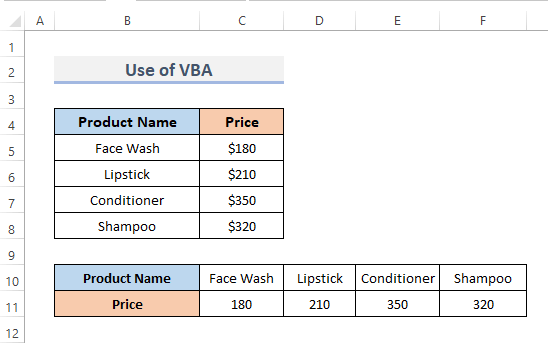
VBA کوڈوضاحت
7265
یہاں، ہم طریقہ کار شروع کرتے ہیں اور طریقہ کار کو Reverse_Columns_Horizontally کا نام دیتے ہیں۔ پھر، صرف متغیر کے ناموں کا اعلان کریں جن کی ہمیں کوڈ پر عمل کرنے کی ضرورت ہے۔
3196
وہ لائنیں ونڈو بنا رہی ہیں، جو ان رینجز کے لیے پوچھے گی جنہیں ہم ریورس کرنا چاہتے ہیں۔ وہاں ہم ٹائٹل باکس کو ریورس کالمز اور باکس کا نام رینج کے طور پر بیان کرتے ہیں۔
8627
کوڈ کا یہ بلاک کالموں کو ریورس کر رہا ہے۔
4518
کوڈ کی لائن کالموں کو افقی ترتیب میں بنا رہی ہے۔
مزید پڑھیں: ایکسل میں ایک سے زیادہ کالموں کو قطاروں میں منتقل کرنے کے لیے VBA (2 طریقے)
نتیجہ
مندرجہ بالا طریقے آپ کو ایکسل میں کالموں کی ترتیب کو افقی طور پر ریورس کرنے میں مدد کریں گے ۔ امید ہے کہ یہ آپ کی مدد کرے گا! اگر آپ کے کوئی سوالات، مشورے، یا آراء ہیں، تو براہ کرم ہمیں تبصرے کے سیکشن میں بتائیں۔ یا آپ ExcelWIKI.com بلاگ!
میں ہمارے دوسرے مضامین پر ایک نظر ڈال سکتے ہیں۔
